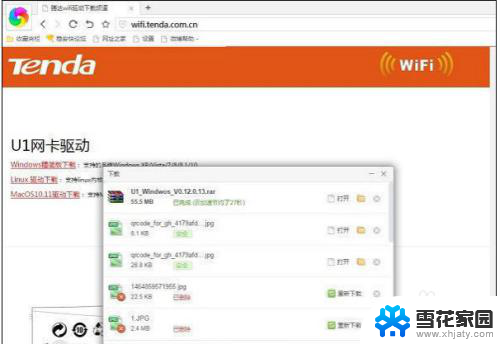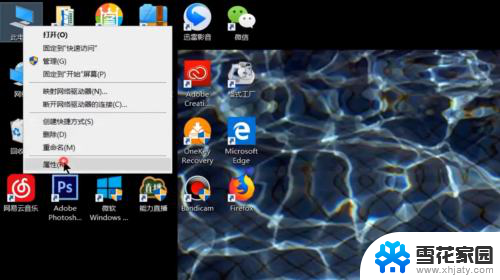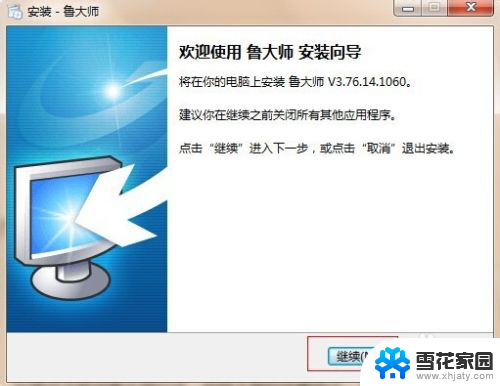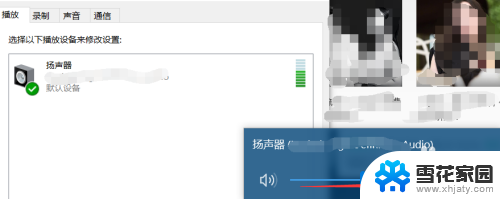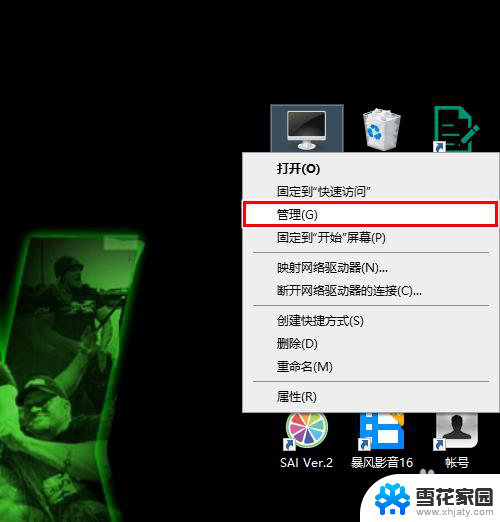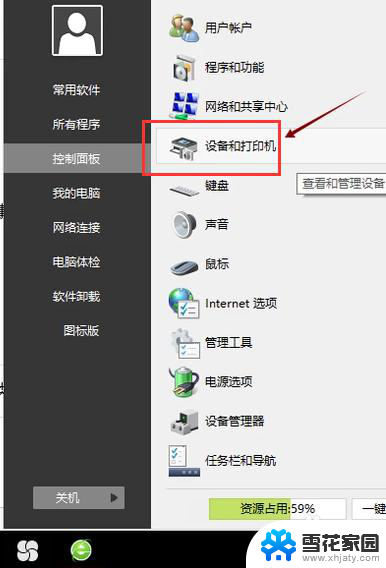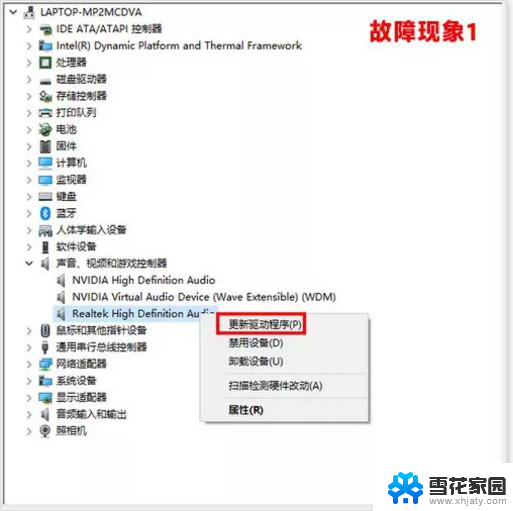wifi接收器驱动怎么安装 无线接收器驱动安装步骤
更新时间:2024-08-27 14:09:02作者:xiaoliu
在如今的数字化时代,无线网络已经成为人们生活和工作中必不可少的一部分,而要使无线网络正常运行,就需要安装好wifi接收器驱动。无线接收器驱动的安装步骤并不复杂,只需按照指导逐步操作即可完成。通过正确安装无线接收器驱动,可以保证无线网络的稳定连接,让您畅快地享受网络带来的便利和乐趣。
具体步骤:
1.首先将无线接收器插在电脑USB口上


2.打开电脑光驱,将驱动盘放入光驱并关闭
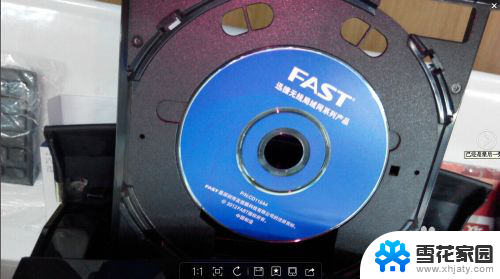
3.打开我的电脑找到CD驱动器并打开
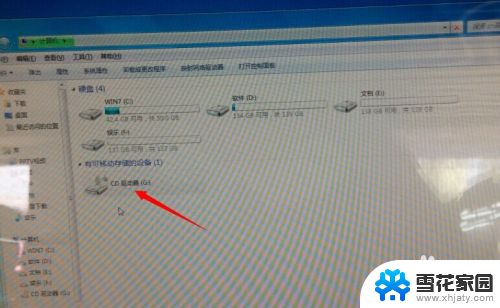
4.找到无线接收器的驱动双击打开,点“自动安装”
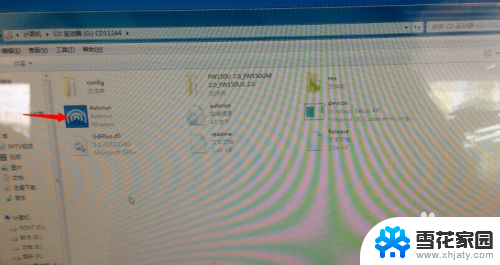
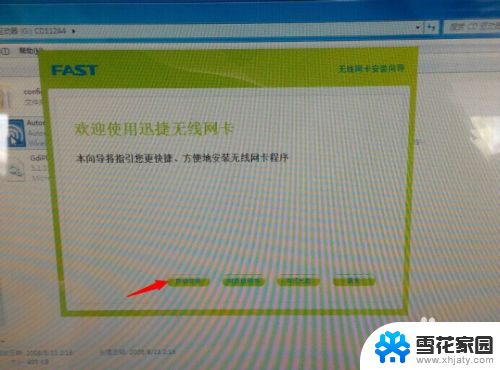
5.打开后点“下一步”
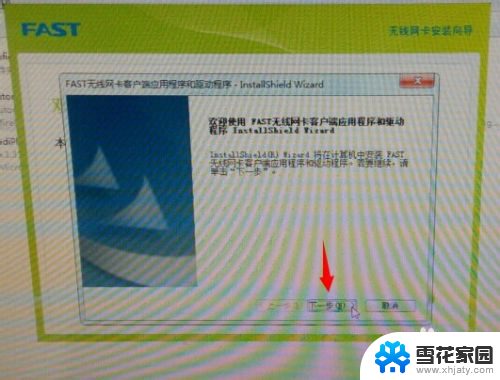
6.选择“仅安装驱动”,点“下一步”,然后点击安装
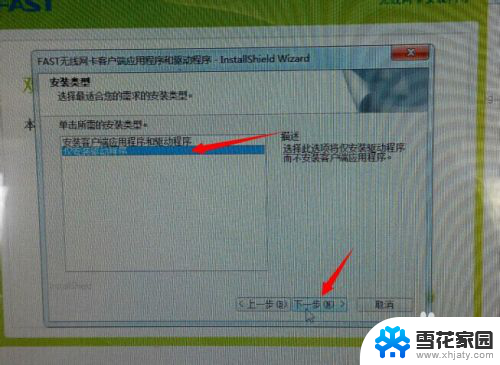
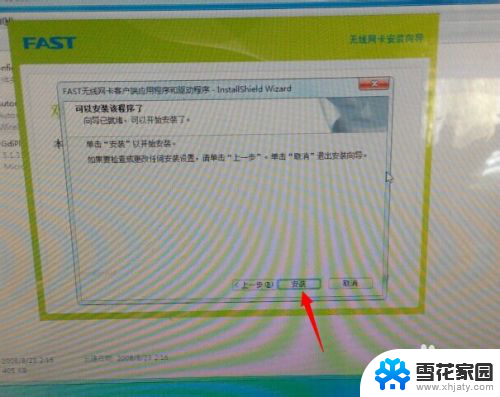
7.选择“始终安装此驱动程序”,等进度窗口走完,点解完成
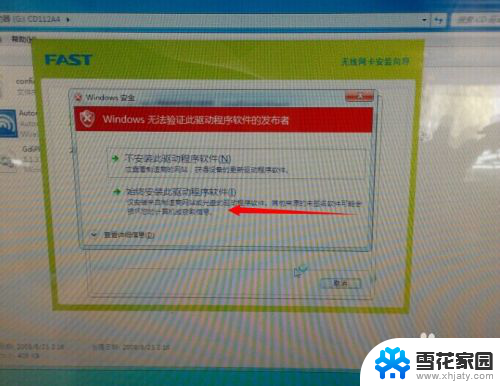
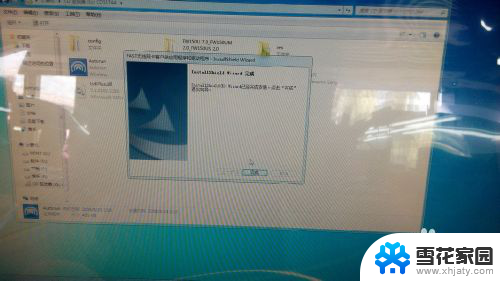
8.在电脑桌面右下角找无线的标志,然后点击打开。找到自己的无线信号,输入密码就可以上网了
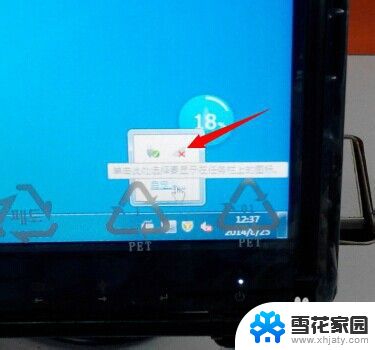
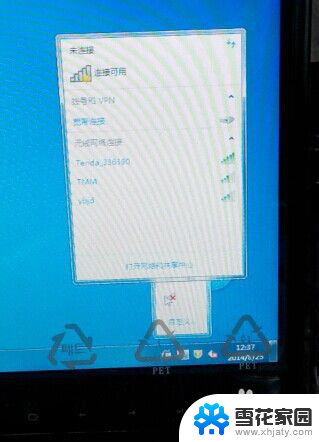
以上就是WiFi接收器驱动的安装方法,如果你遇到了这种问题,可以尝试根据我的方法来解决,希望对大家有所帮助。